- English (English)
- Bulgarian (Български)
- Chinese Simplified (简体中文)
- Chinese Traditional (繁體中文)
- Czech (Čeština)
- Danish (Dansk)
- Dutch (Nederlands)
- Estonian (Eesti)
- French (Français)
- German (Deutsch)
- Greek (Ελληνικά)
- Hungarian (Magyar)
- Italian (Italiano)
- Japanese (日本語)
- Korean (한국어)
- Polish (Polski)
- Portuguese (Brazilian) (Português (Brasil))
- Slovak (Slovenský)
- Spanish (Español)
- Swedish (Svenska)
- Turkish (Türkçe)
- Ukrainian (Українська)
- Vietnamese (Tiếng Việt)
סימון טקסט
עורך PDF מאפשר לך לציין אילו שינויים יש לבצע במסמך. סימוני העריכה שתוסיף לא ישנו את הטקסט עצמו, אלא רק יציינו אילו שינויים יש לבצע והיכן.
 ביאורים הקשורים לעריכת טקסט זמינים רק במסמכים עם שכבת טקסט או במסמכים שזוהו באמצעות תהליך זיהוי הרקע.
ביאורים הקשורים לעריכת טקסט זמינים רק במסמכים עם שכבת טקסט או במסמכים שזוהו באמצעות תהליך זיהוי הרקע.
ABBYY FineReader כולל את כלי הסימון הבאים:
 |
הדגשה |
 |
סימון בקו תחתון |
 |
סימון בקו חוצה |
 |
הוספת הערה כדי להוסיף טקסט |
 ניתן להוסיף הערה לכל סוג של ביאור על-ידי לחיצה כפולה על הביאור. למידע נוסף על הערות, עיין בדף שיתוף פעולה במסמכי PDF.
ניתן להוסיף הערה לכל סוג של ביאור על-ידי לחיצה כפולה על הביאור. למידע נוסף על הערות, עיין בדף שיתוף פעולה במסמכי PDF.
כדי להדגיש, לסמן בקו תחתון או לסמן בקו חוצה קטע טקסט:
- בחר כלי סימון בסרגל הכלים הראשי, ולאחר מכן בחר את קטע הטקסט הרצוי, או
- בחר את קטע הטקסט הרצוי, ולאחר מכן בחר כלי סימון בסרגל הכלים הראשי.
כדי לציין נקודת הכנסת טקסט:
- לחץ על הכלי
 בסרגל הכלים כלי PDF, ולחץ על המקום שבו לדעתך צריך להוסיף טקסט.
בסרגל הכלים כלי PDF, ולחץ על המקום שבו לדעתך צריך להוסיף טקסט.
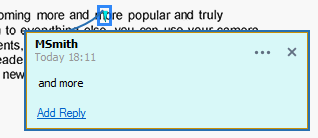
 כדי לשנות את צבע הביאור:
כדי לשנות את צבע הביאור:
- לחץ עם הלחצן הימני על הביאור, ובחר בצבע הרצוי בתפריט הקיצור. לחלופין,
- לחץ על כלי סימון בסרגל הכלים הראשי, ולאחר מכן לחץ על אחת מתיבות הצבע בסרגל הכלים שיופיע מעל למסמך.
ניתן להשתמש בתכונת החיפוש כדי לסמן קטעי טקסט ספציפיים, מבלי לקרוא את המסמך כולו כדי למצוא אותם.
- פתח את החלונית Search.
- הקלד את המילה או את צירוף המילים שברצונך לחפש.
- בחלונית Search, בחר את תוצאות החיפוש שתרצה לסמן, ולחץ על כלי הסימון הרצוי. אם תרצה לבחור צבע אחר, לחץ על החץ שנמצא ליד כלי הסימון במקום ללחוץ על הכלי עצמו, ולאחר מכן לחץ על הצבע הרצוי בלוח הצבעים שיופיע.
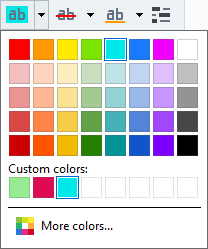
 כברירת מחדל, כלי הסימון בחלונית Search משתמשים באותם הצבעים שבהם משתמשים כלי הסימון שבסרגל הכלים כלי PDF.
כברירת מחדל, כלי הסימון בחלונית Search משתמשים באותם הצבעים שבהם משתמשים כלי הסימון שבסרגל הכלים כלי PDF.
11/2/2018 4:19:24 PM